Pievienojiet ātrās palaišanas joslu operētājsistēmas Windows 10 konteksta izvēlnei “Sūtīt”
Microsoft Windows 10 / / March 17, 2020
Mēs jau parādījām, kā pievienot ātrās palaišanas joslu operētājsistēmai Windows 10, un tagad mēs parādīsim, kā to pievienot kā atrašanās vietu konteksta izvēlnē “Sūtīt”.
Mēs jau parādījām, kā pievienot Ātrās palaišanas josla operētājsistēmai Windows 10 un tagad mēs parādīsim, kā to pievienot kā atrašanās vietu konteksta izvēlnē Sūtīt. Tas var atvieglot lietotņu vai citu failu pievienošanu ātrās palaišanas joslai, salīdzinot ar to vilkšanu visā ekrānā.
Pievienojiet ātro palaišanu konteksta izvēlnei
- Izmantojiet īsinājumtaustiņšWindows taustiņš + R audzināt rūtiņu Run un tips:apvalks: sendto un noklikšķiniet uz Enter vai noklikšķiniet uz Labi.
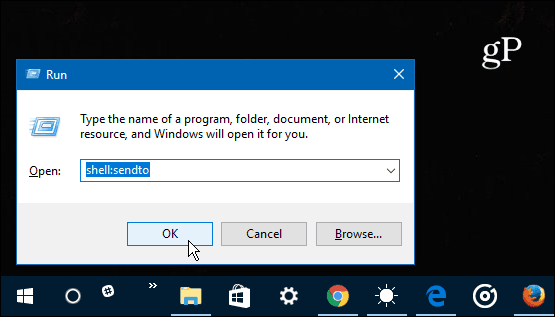
- File Explorer atvērs mapi SendTo. Ar peles labo pogu noklikšķiniet uz tukša apgabala logā un atlasiet Jauns> saīsne.
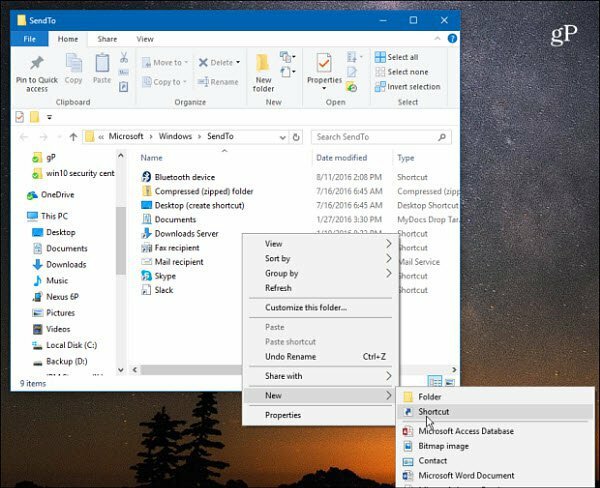
- Tiks atvērts vednis Izveidot saīsni. Nokopējiet šo ceļu vienuma laukā un noklikšķiniet uz Tālāk:
% UserProfile% \ AppData \ Viesabonēšana \ Microsoft \ Internet Explorer \ Ātrā palaišana
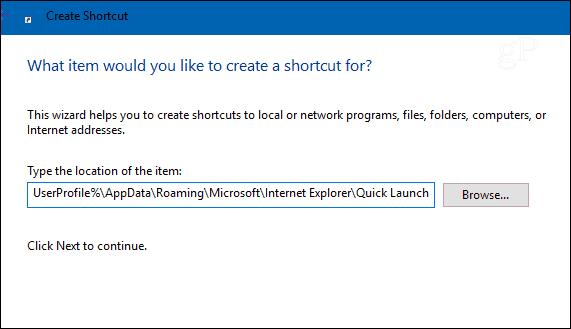
- Piešķiriet saīsnei vārdu - Windows tam piešķir vārdu Ātrā palaišana pēc noklusējuma, bet jūs varat to nosaukt, ko vien vēlaties.
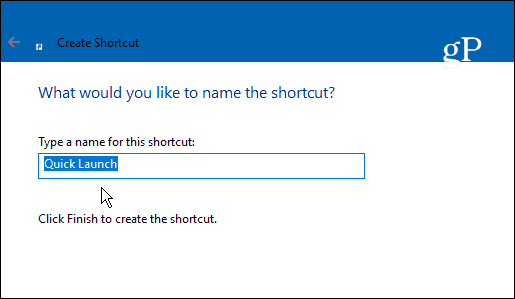
- Kad esat pabeidzis, tam vajadzētu izskatīties līdzīgi attēlam, kas parādīts zemāk, ar jauno īsceļu, kas tiek parādīts pārlūkprogrammā Explorer.
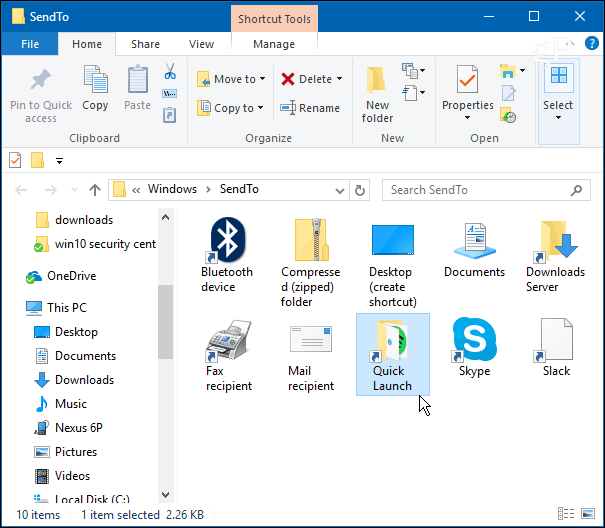
- Tagad, kad vēlaties pievienot lietotni vai citu failu ātrās palaišanas joslai, dodiet tai peles labo pogu un atlasiet Nosūtīt uz> Ātrā palaišana.
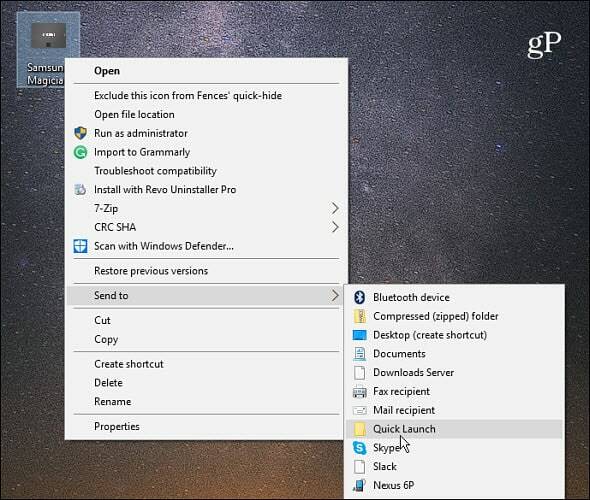
- Tieši tā! Tagad tiks parādīts vienums, kuru nosūtījāt uz ātrās palaišanas joslu.
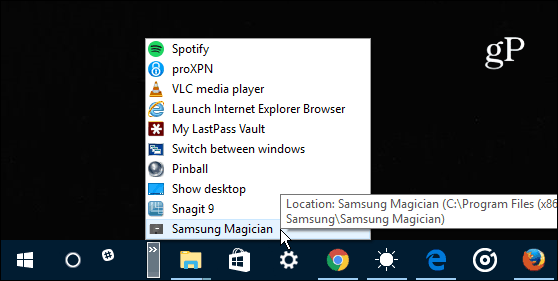
Pēc noklusējuma ikona ir standarta mape, bet, ja vēlaties, varat to mainīt uz kaut ko citu. Vienkārši ar peles labo pogu noklikšķiniet uz ātrās palaišanas ikonas File Explorer un atlasiet Mainīt ikonu pogu. Pēc tam jūs varat izvēlēties no iebūvētajām ikonām Windows 10 vai pārlūkojiet pielāgotas ikonas jūs esat lejupielādējis no tīmekļa.
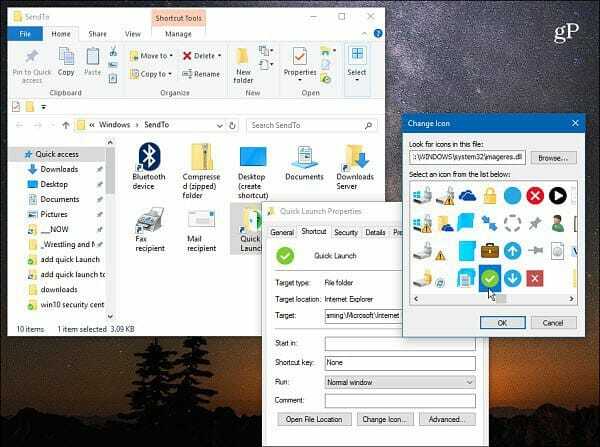
Piemēram, es mainīju mīnu uz zaļu atzīmi. Ievērojiet, ka izvēlētā ikona parādīsies arī konteksta izvēlnē. Nav milzīgs darījums, bet ir labi zināt, vai vēlaties pielāgot lietotāja saskarni vai vienkārši vēlaties mazliet mainīt lietas.
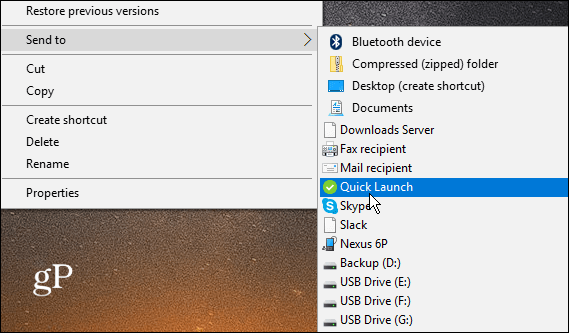
Vai vēlaties pievienot dažādas atrašanās vietas Windows sistēmas konteksta izvēlnei Sūtīt? Atstājiet komentāru zemāk un dariet mums zināmas savas domas.
